
Windows系统调大系统声音
很多小伙伴在使用电脑的时候,发现系统声太小,但却又不知道怎么调整系统声音,这里教大家如何设置系统声音。
第一步、鼠标右键点击电脑状态栏里的小喇叭,点击“打开声音设置”选项;
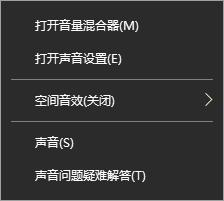
第二步:在以下页面中,双击“扬声器”,进入“属性”;
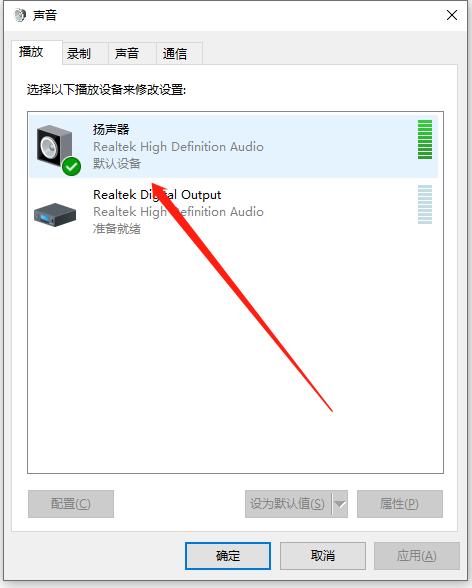
第三步、在属性页面中,选择第二个“级别”,然后根据自己的需要,拖动音量大小即可。
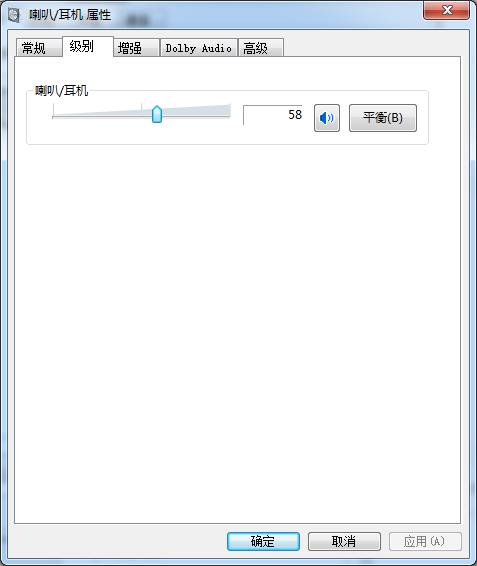
Windows系统调大麦克风音量
有的小伙伴反应麦克风连接到电脑上,声音会很小?那么这里做以下详细介绍,教大家如何调整电脑上麦克风的音量。
第一步、在系统声音的图标上面点击鼠标右键,然后在弹出的菜单当中选择“打开声音设置”;
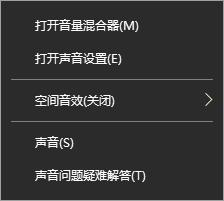
或者在跳转出来的页面中选择“声音控制面板”;
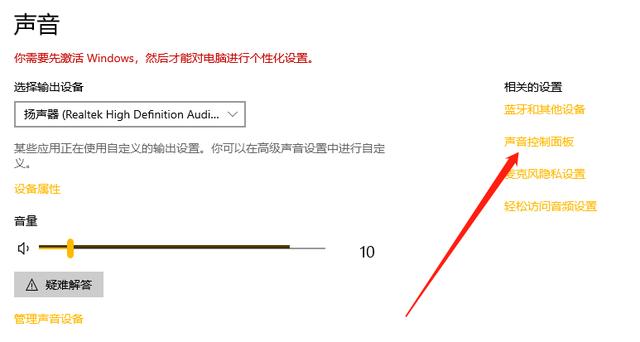
第二步、在下图中选择“录制”;
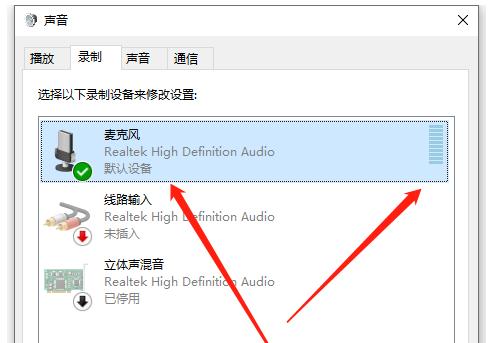
第三步、选择麦克风的图标,然后选择属性选项,进入麦克风的属性页。
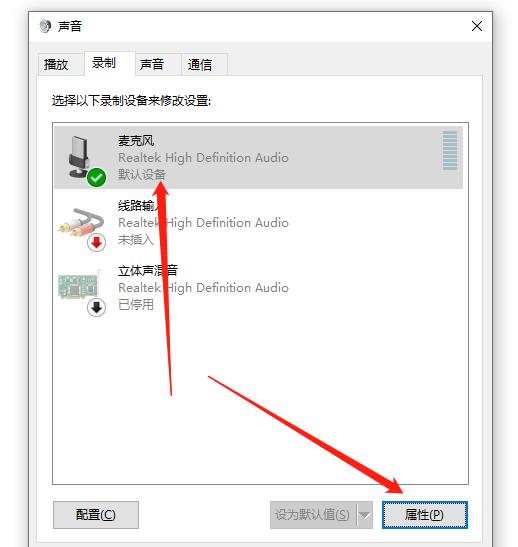
第四步、在麦克风的属性页中,选择“级别”的标签,切换到级别标签设置页下面。
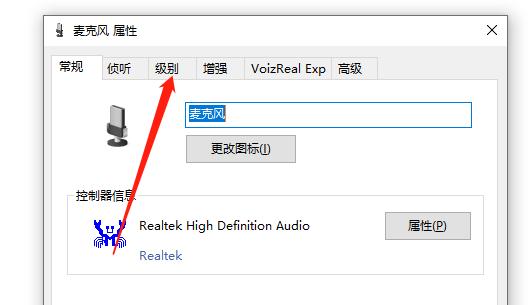
第五步、将下图中的麦克风音量调大即可。
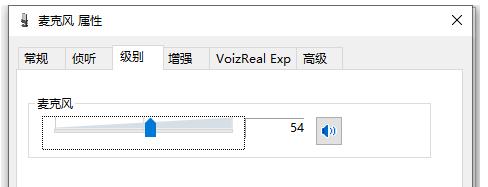
不知道大家在电脑录音的时候,都是利用哪些方法录制的呢?老编今天要和大家说的就是如何在电脑中录音,这里为大家总结了以下这种比较简单的方法!
闪电电脑录音软件
是一款能够极大提升你听觉盛宴的录音工具,它支持从各大音乐网站,视频平台及音乐电台录制录音流媒体文件;本款录音软件为您提供诸如MP3,AAC,FLAC,WMA等在内多样化的输出格式,以便于您可以在任意播放器及便携式设备中轻松享受音乐的乐趣。
操作步骤:
第一步、打开软件后,如下图,录制前分别设置录音文件的录制格式、录制声源、质量等;

第二步、然后在软件界面左侧,点击“开始”即可开始录制;
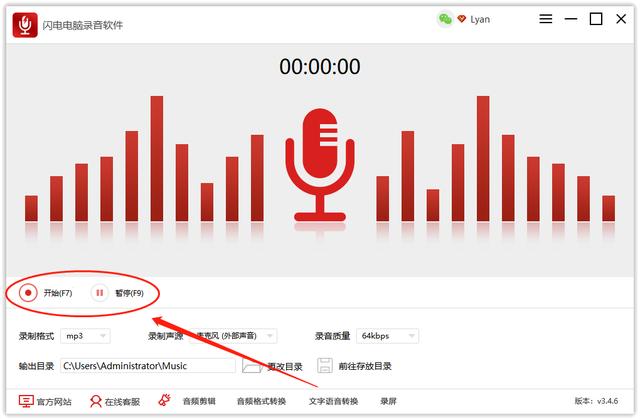
第三步、录制过程中,我们可以将软件界面最小化,方便我们做其他事情;最小化时,桌面有以下悬浮窗口,可以随时暂停、停止录制等操作;
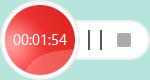
第四步、录制完成后,在跳转出来的提示框内,可选择“打开所在文件夹”查看录音文件。
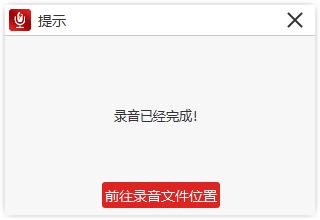






 本文介绍了如何在Windows系统中调整系统声音和麦克风音量的详细步骤,包括右键点击小喇叭图标进入设置,选择扬声器和麦克风属性进行音量调节。此外,还分享了一款名为闪电电脑录音软件的使用方法,包括设置录制格式、录制声源和质量,以及开始录制和暂停、停止的操作流程,适合需要在电脑上进行录音的用户参考。
本文介绍了如何在Windows系统中调整系统声音和麦克风音量的详细步骤,包括右键点击小喇叭图标进入设置,选择扬声器和麦克风属性进行音量调节。此外,还分享了一款名为闪电电脑录音软件的使用方法,包括设置录制格式、录制声源和质量,以及开始录制和暂停、停止的操作流程,适合需要在电脑上进行录音的用户参考。
















 7495
7495

 被折叠的 条评论
为什么被折叠?
被折叠的 条评论
为什么被折叠?








